Excel 如何从“是”和“否”单元格创建条状图
条状图常用于描述分类数据,是数据可视化的有效工具。在本教程中,我们将介绍制作专门用于展示“是”和“否”数据的条状图的步骤。我们将向你展示如何使用Excel内置功能将你的“是”和“否”单元格转换为具有视觉效果的条状图,清晰传达你的数据。无论你想要跟踪调查结果、分析投票模式,或者展示任何其他二元信息,本教程将为你提供知识和技能,以清晰有趣的方式呈现你的发现。
本课程不需要任何关于Excel或数据可视化的先前知识。为了确保你能够轻松跟随,我们将提供配有截图的详细说明。通过本课程结束时,你将能够自信地从“是”和“否”单元格中制作条状图,使你能够以引人注目的方式呈现你的数据。让我们开始探索Excel图表的世界,学习如何将你的“是”和“否”单元格转换为美观实用的条状图!
从“是”和“否”单元格创建条状图
这里我们首先对数据进行更改,然后创建一个条状图。因此,让我们看看如何在Excel中从“是”和“否”单元格创建条状图的简单过程。
步骤1
考虑一个Excel表格,其中一列中包含你的“是”和“否”值。
首先,点击一个空单元格,例如A12单元格,输入公式=COUNTIF(B2:B9,”是”)/COUNTA(B2:B9),然后按Enter。然后使用自动填充手柄向右拖动。
空单元格 > 公式 > Enter
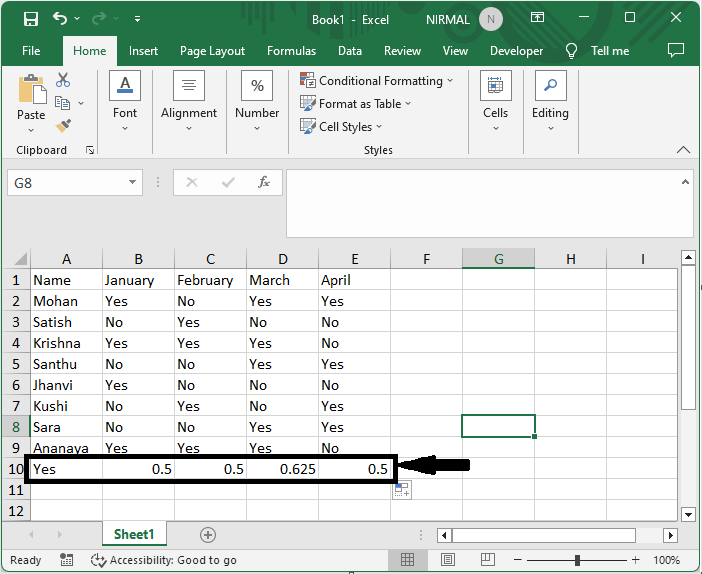
步骤2
再次点击一个空单元格,例如A13单元格,输入公式=COUNTIF(B2:B15,”否”)/COUNTA(B2:B15),然后按Enter。然后使用自动填充手柄向右拖动。
空单元格 > 公式 > Enter
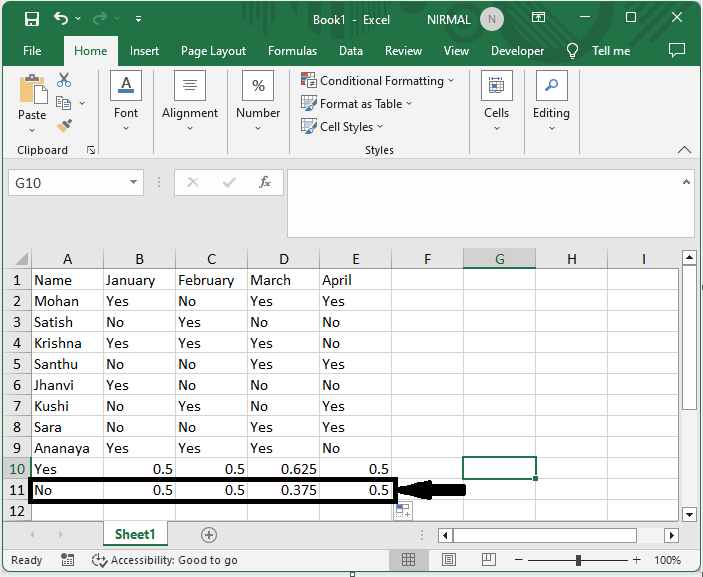
步骤3
然后选择单元格范围,然后在主页上点击百分号。
选择单元格 > 主页 > 百分号
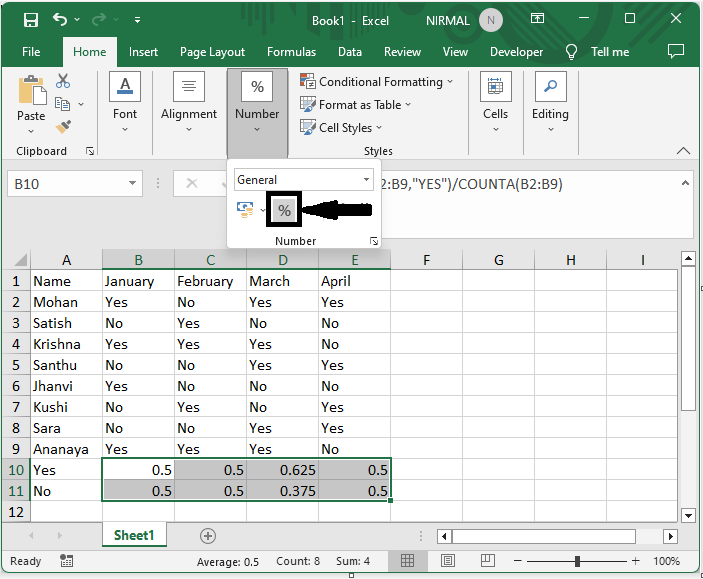
步骤4
再次选择单元格范围,然后点击插入,选择条状图。
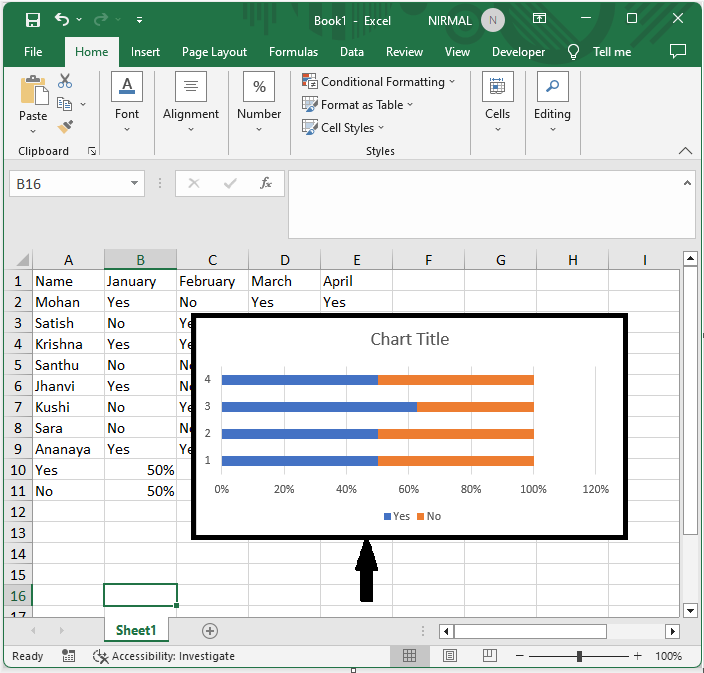
这就是你如何在Excel中从“是”和“否”单元格创建条状图。
总结
在本教程中,我们使用了一个简单的示例来演示如何在Excel中从“是”和“否”单元格创建条状图,以突出显示特定的数据集。
 极客笔记
极客笔记